进销存新手使用指南
进销存的使用流程
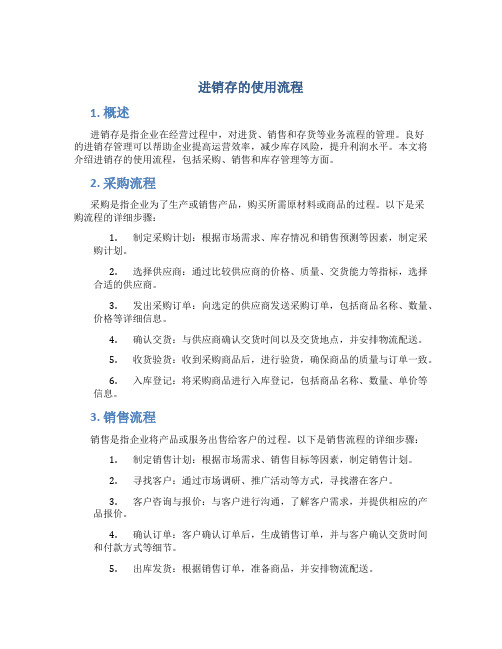
进销存的使用流程1. 概述进销存是指企业在经营过程中,对进货、销售和存货等业务流程的管理。
良好的进销存管理可以帮助企业提高运营效率,减少库存风险,提升利润水平。
本文将介绍进销存的使用流程,包括采购、销售和库存管理等方面。
2. 采购流程采购是指企业为了生产或销售产品,购买所需原材料或商品的过程。
以下是采购流程的详细步骤:1.制定采购计划:根据市场需求、库存情况和销售预测等因素,制定采购计划。
2.选择供应商:通过比较供应商的价格、质量、交货能力等指标,选择合适的供应商。
3.发出采购订单:向选定的供应商发送采购订单,包括商品名称、数量、价格等详细信息。
4.确认交货:与供应商确认交货时间以及交货地点,并安排物流配送。
5.收货验货:收到采购商品后,进行验货,确保商品的质量与订单一致。
6.入库登记:将采购商品进行入库登记,包括商品名称、数量、单价等信息。
3. 销售流程销售是指企业将产品或服务出售给客户的过程。
以下是销售流程的详细步骤:1.制定销售计划:根据市场需求、销售目标等因素,制定销售计划。
2.寻找客户:通过市场调研、推广活动等方式,寻找潜在客户。
3.客户咨询与报价:与客户进行沟通,了解客户需求,并提供相应的产品报价。
4.确认订单:客户确认订单后,生成销售订单,并与客户确认交货时间和付款方式等细节。
5.出库发货:根据销售订单,准备商品,并安排物流配送。
6.收款与结算:收到客户款项后,进行结算,并记录销售收款的相关信息。
4. 库存管理流程库存管理是指根据企业的实际情况,合理控制和管理库存的过程。
以下是库存管理流程的详细步骤:1.库存盘点:定期进行库存盘点,了解库存数量和存货情况。
2.损耗、报废处理:对于过期、损坏或报废的商品,进行相应的处理,如退还供应商或销毁处理。
3.补充库存:根据销售情况和市场需求,合理安排补充库存,以避免库存不足或过多。
4.进销存报表分析:根据进销存数据,生成相应的报表进行分析,以便及时调整经营策略。
新版进销存操作说明
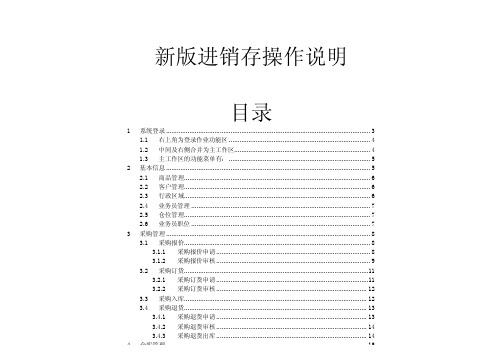
新版进销存操作说明目录1 系统登录 (3)1.1 右上角为登录作业功能区 (4)1.2 中间及右侧合并为主工作区 (4)1.3 主工作区的功能菜单有: (5)2 基本信息 (5)2.1 商品管理 (6)2.2 客户管理 (6)2.3 行政区域 (6)2.4 业务员管理 (7)2.5 仓位管理 (7)2.6 业务员职位 (7)3 采购管理 (8)3.1 采购报价 (8)3.1.1 采购报价申请 (8)3.1.2 采购报价审核 (9)3.2 采购订货 (11)3.2.1 采购订货申请 (11)3.2.2 采购订货审核 (12)3.3 采购入库 (12)3.4 采购退货 (13)3.4.1 采购退货申请 (13)5.4.1 销售开单 (24)5.4.2 销售审核 (24)5.4.3 销售出库 (24)5.5 销售退货 (25)5.5.1 退货开单 (25)5.5.2 退货审核 (26)5.6 销售调换 (26)5.6.1 销售调换 (27)5.6.2 调换审核 (27)5.6.3 调换出入库 (28)5.7 赠品配额 (28)5.8 赠品开单 (29)6 包装物管理 (29)6.1 包装物规则 (29)6.2 采购入库 (31)6.3 销售出库(客户入库) (31)6.4 退供结算 (31)6.5 回收结算 (32)7 综合查询 (33)7.1 我的表单 (33)7.2 销售查询 (33)7.3 采购查询 (34)7.4 库存查询 (34)7.5 酒类随付单 (34)7.6 其他单据查询 (35)8 帐务管理 (35)8.1 销售开票 (35)8.2 财务收款 (36)9 系统管理 (37)9.1 组织机构设定 (37)1系统登录选择“新版”的企业代码进行登录,登录代码=原系统的登录用户名;登录口令=原系统的登录口令;1.1 右上角为登录作业功能区1.1、1.顶部为企业信息广告栏(缺省为关闭,可以双击右上角或者双击“分割线”进行开启和关闭)1.1、2.底部为系统信息提示栏(开启关闭同上)1.1、3.左侧为菜单栏(开启关闭同上)1.2 中间及右侧合并为主工作区1.3 主工作区的功能菜单有:l保存(保存当前操作的单证信息,界面不换)l提交(保存并提交相关单证给下一步,界面自动关闭)l驳回(审核不通过驳回原提交人,界面自动关闭)l打印页面(打印当前界面显示的内容)l格式打印(以预先设定的格式进行单证内容的打印)l操作轨迹(全部关于当前单证的操作轨迹查询)l操作演示(系统会播放事先准备好的操作演示动画)l点击页面“X”可以关闭当前单证的操作2基本信息2.1 商品管理2.2 客户管理2.4 业务员管理2.5 仓位管理3采购管理3.1 采购报价3.1.1采购报价申请商品报价明细,点击“”增加商品,“”删除选中的商品;是商品基本信息里设定的;为供应商自己的编码;为“采购报价”;填完报价可以“保存”(下次还可以打开进行修改)选择任务明细右键可以选择操作类别:双击进行操作点击“操作轨迹”提交即采购报价生效。
进销存操作方法

科学仪器进销存操作方法一:入库:所属大类——业务工作——供应链——库房管理——入库业务1.采购入库步骤:采购入库单——生单——采购订单(批量)——过滤条件选择——业务员(输入采购人员名称)——过滤——选择所需入库的供应商——填写入库仓库——点击确定——审核备注:采购入库单只能生单,无法手工输入。
✧实际入库数量少于订单数量时:在《订单生单表体》表中将“本次入库数量”修改成实际入库数量,并询问采购人员剩余数量的货物是否还会入库,如入,此单据继续保留,反之,则通知采购人员关闭《采购订单》。
✧实际入库数量多于订单数量时:在《订单生单表体》表中将“本次入库数量”修改成实际入库数量2.产成品入库步骤:产成品入库单——增加——仓库(0101)——入库类别(102)——部门(0202)——备注(销售人员姓名)——填表体——保存——审核✧表体批号项:填写合同号✧备注:《产成品入库单》仅限于科学仪器分公司自己生产的扫描电子显微镜3.其他入库✧内转入库(溅射仪,镀膜机入到0102仓库)步骤:其他入库单——增加——仓库(0102)——入库类别(调拨入库)——部门(科学仪器生产部)——备注(仪器号)1.溅射仪编码:019900052.镀膜机编码:01990002✧内转入库(冷水机入到0302仓库)步骤:其他入库单——增加——仓库(0302)——入库类别(其他入库)——部门(科学仪器生产部)——备注(仪器号)1.10A冷水机编码:03990356✧其他入库(盘盈)备注:遇到盘盈情况时做其他入库单,是哪个仓库的物品就入到哪个仓库。
✧半成品入库(0402)步骤:其他入库单——增加——仓库(0402)——入库类别(其他入库)——部门(科学仪器生产部)备注:1.半成品入库仅限于销售自制、报损的商品、材料2.入到半成品库的商品、材料必须重新建半成品库的存货档案3.交党经理的《黄伟销售报损及02.K4.07项目商品明细》报表根据此入库单查询✧部件入库(0602)步骤:其他入库单——增加——仓库(0602)——入库类别(其他入库)——部门(科学仪器生产部)备注:部件入库仅限于自制部件,分为“主机、电器、绑线、印制板、机械、自制品”6部分。
进销存销售管理系统使用指南

销售问题
总结词
无法添加或更新销售信息
VS
详细描述
如果无法添加或更新销售信息,应检查客 户信息、销售数量、销售价格等字段是否 填写正确,同时应检查收银和发票等设置 是否正确。如果问题仍然存在,应联系系 统管理员或技术支持人员以获取帮助。
库存问题
总结词
库存不准确或不更新
详细描述
如果发现库存不准确或不更新,应检查进 货和销售记录是否正确,同时应定期进行 库存盘点和调整。如果问题仍然存在,应 联系系统管理员或技术支持人员以获取帮 助。
在库存管理菜单中,可以设置库存预警、批次管理等。
03
进货管理
商品采购
确定采购计划
根据市场需求、库存状况等因素制定商品采购计 划,明确采购品种、数量、时间等。
选择供应商
通过市场调研、供应商推荐等方式,筛选合适的 供应商,确保采购的商品质量可靠、价格合理。
签订采购合同
与供应商签订采购合同,明确商品规格、质量标 准、价格、交货时间等条款。
供应商管理
供应商信息登记
记录供应商的基本信息,如名称、地址、联系方式 等,便于后续联系。
供应商评估
定期对供应商进行评估,包括质量、价格、交货时 间等方面的评估,确保供应商的可靠性和稳定性。
供应商关系维护
加强与供应商之间的沟通与联系,维护良好的供应 商关系,提高采购效率。
进货订单管理
01
进货订单创建
进销存销售管理系统使用指 南
2023-11-04
目录
• 引言 • 登录与系统配置 • 进货管理 • 销售管理 • 库存管理 • 系统报表与分析 • 数据备份与系统维护 • 常见问题与解决方案
01
引言
目的和背景
进销存软件帮助手册
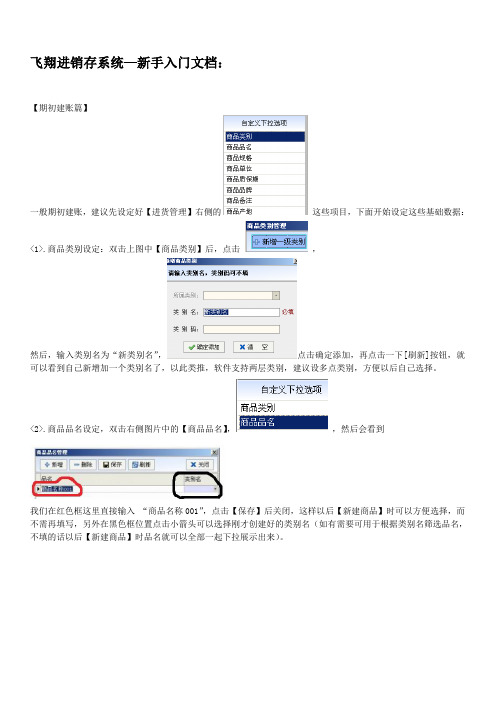
飞翔进销存系统—新手入门文档:【期初建账篇】一般期初建账,建议先设定好【进货管理】右侧的这些项目,下面开始设定这些基础数据:<1>.商品类别设定:双击上图中【商品类别】后,点击,然后,输入类别名为“新类别名”,点击确定添加,再点击一下[刷新]按钮,就可以看到自己新增加一个类别名了,以此类推,软件支持两层类别,建议设多点类别,方便以后自己选择。
<2>.商品品名设定,双击右侧图片中的【商品品名】,,然后会看到我们在红色框这里直接输入“商品名称001”,点击【保存】后关闭,这样以后【新建商品】时可以方便选择,而不需再填写,另外在黑色框位置点击小箭头可以选择刚才创建好的类别名(如有需要可用于根据类别名筛选品名,不填的话以后【新建商品】时品名就可以全部一起下拉展示出来)。
<3>设定规格和单位等,双击【自定义下拉选项】下面的【商品规格】,开始进行设定,在图中位置输入我们要新增的规格“58MM”,再点击【添加】即可,这样以后可以在需要填写规格的地方,直接方便的选择规格。
同理,我们可以在设定【自定义下拉选项】下面的商品单位,商品备注等信息。
(二)、下面我们点击进入期初建账菜单:<1>设定仓库名称,这个功能以后随时都可以用,并不一定是期初状态。
设定方法和上面的设定商品规格方法一样,如果只是一个店面和一个仓库的话,可以设定2个仓库名称,一个叫店面一个叫仓库也可以设定一个本仓库,设定两个仓库的好处是,查询报表时可以区分不同仓库,但有些地方需要选择仓库,一个仓库则操作查询起来比较方便,【系统设置】->【员工资料】里面可以指定一个默认仓库。
<2>设定商品类别,这个步骤前面已经说明操作方法了,商品类别也可以随时设定的,不一定是期初状态。
<3>期初资金银行,资金银行相当于钱箱功能,以后进行进货和销售时,都需要选择一个操作帐号,因为,请务必保留至少一个,一般都要有“现金”帐号,以后可以随时到【财务管理】->【资金银行】查看当前资金情况。
管家婆进销存操作流程

管家婆进销存操作流程
管家婆是一款专业的进销存管理软件,广泛应用于各类企业的
库存管理和销售管理中。
下面将介绍一下管家婆的进销存操作流程。
首先,进货管理是管家婆的重要功能之一。
在进货管理中,用
户可以录入进货商品的相关信息,包括商品名称、规格、数量、单
价等。
用户可以通过扫描条形码或手动输入商品信息来快速录入。
在录入完商品信息后,用户可以选择供应商信息,以便后续统计和
查询。
进货管理还可以生成进货单据,方便用户进行进货记录和结算。
其次,销售管理是管家婆的另一个重要功能。
在销售管理中,
用户可以录入销售商品的相关信息,包括商品名称、规格、数量、
单价等。
用户可以通过扫描条形码或手动输入商品信息来快速录入。
在录入完商品信息后,用户可以选择客户信息,以便后续统计和查询。
销售管理还可以生成销售单据,方便用户进行销售记录和结算。
最后,库存管理是管家婆的核心功能之一。
在库存管理中,用
户可以实时查看库存商品的数量、成本、销售情况等信息。
用户可
以通过库存管理模块进行库存盘点、库存调拨、库存查询等操作。
库存管理还可以生成库存报表,帮助用户及时了解库存情况,做出
合理的库存管理决策。
总的来说,管家婆的进销存操作流程包括进货管理、销售管理和库存管理三个方面,通过这些功能的协同作用,用户可以实现对企业的进销存全面管理和控制。
希望以上介绍对您有所帮助。
进销存软件的使用流程 (2)
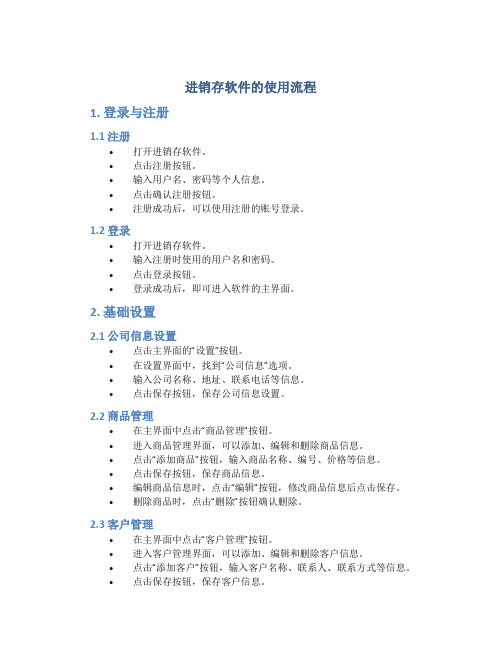
进销存软件的使用流程1. 登录与注册1.1 注册•打开进销存软件。
•点击注册按钮。
•输入用户名、密码等个人信息。
•点击确认注册按钮。
•注册成功后,可以使用注册的账号登录。
1.2 登录•打开进销存软件。
•输入注册时使用的用户名和密码。
•点击登录按钮。
•登录成功后,即可进入软件的主界面。
2. 基础设置2.1 公司信息设置•点击主界面的“设置”按钮。
•在设置界面中,找到“公司信息”选项。
•输入公司名称、地址、联系电话等信息。
•点击保存按钮,保存公司信息设置。
2.2 商品管理•在主界面中点击“商品管理”按钮。
•进入商品管理界面,可以添加、编辑和删除商品信息。
•点击“添加商品”按钮,输入商品名称、编号、价格等信息。
•点击保存按钮,保存商品信息。
•编辑商品信息时,点击“编辑”按钮,修改商品信息后点击保存。
•删除商品时,点击“删除”按钮确认删除。
2.3 客户管理•在主界面中点击“客户管理”按钮。
•进入客户管理界面,可以添加、编辑和删除客户信息。
•点击“添加客户”按钮,输入客户名称、联系人、联系方式等信息。
•点击保存按钮,保存客户信息。
•编辑客户信息时,点击“编辑”按钮,修改客户信息后点击保存。
•删除客户时,点击“删除”按钮确认删除。
3. 进货流程3.1 采购订单•在主界面中点击“采购订单”按钮。
•进入采购订单界面,点击“新建订单”按钮。
•输入供应商名称、联系人、联系方式等订单信息。
•点击“添加商品”按钮,选择需要采购的商品并输入采购数量。
•点击保存按钮,保存采购订单。
3.2 入库管理•在主界面中点击“入库管理”按钮。
•进入入库管理界面,点击“新建入库”按钮。
•选择采购订单中的商品,并输入入库数量。
•点击保存按钮,保存入库信息。
4. 销售流程4.1 销售订单•在主界面中点击“销售订单”按钮。
•进入销售订单界面,点击“新建订单”按钮。
•输入客户名称、联系人、联系方式等订单信息。
•点击“添加商品”按钮,选择需要销售的商品并输入销售数量。
药品进销存操作规范(药店)
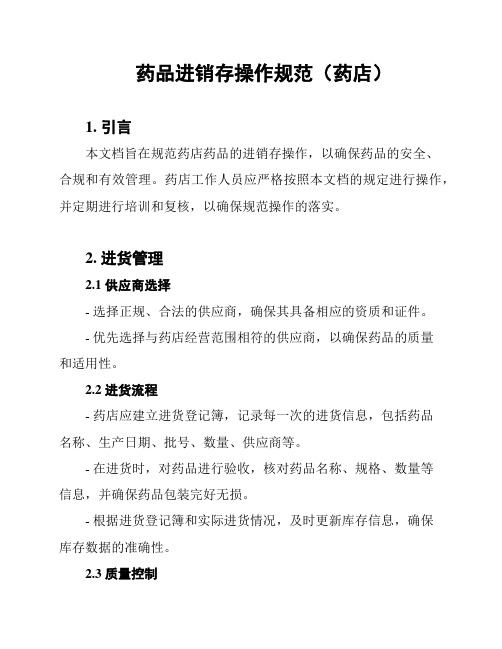
药品进销存操作规范(药店)1. 引言本文档旨在规范药店药品的进销存操作,以确保药品的安全、合规和有效管理。
药店工作人员应严格按照本文档的规定进行操作,并定期进行培训和复核,以确保规范操作的落实。
2. 进货管理2.1 供应商选择- 选择正规、合法的供应商,确保其具备相应的资质和证件。
- 优先选择与药店经营范围相符的供应商,以确保药品的质量和适用性。
2.2 进货流程- 药店应建立进货登记簿,记录每一次的进货信息,包括药品名称、生产日期、批号、数量、供应商等。
- 在进货时,对药品进行验收,核对药品名称、规格、数量等信息,并确保药品包装完好无损。
- 根据进货登记簿和实际进货情况,及时更新库存信息,确保库存数据的准确性。
2.3 质量控制- 对进货的药品进行质量检验,包括外观、标签、包装等,确保药品符合国家相关标准和要求。
- 定期抽样送检,确保药品质量稳定可靠。
3. 销售管理3.1 销售流程- 药店应建立销售登记簿,记录每一次的销售信息,包括药品名称、销售日期、销售数量、销售对象等。
- 销售时,核对药品名称、规格、数量等信息,并保证药品包装完好无损。
- 销售人员应具备相关的药品知识和销售技巧,确保向顾客提供准确、专业的咨询和服务。
3.2 药品储存- 药店应根据药品的特性和要求,合理储存药品,确保药品的质量和有效期。
- 药品应按照相应的分类、标识和储存条件进行摆放,防止混淆和交叉污染。
3.3 退货管理- 对于因质量问题或其他原因需要退货的药品,药店应建立退货登记簿,并按照相关规定进行退货处理。
- 退货时,核对药品名称、规格、数量等信息,并确保退货药品的包装完好无损。
4. 库存管理4.1 盘点制度- 药店应定期进行库存盘点,确保库存数据的准确性和及时性。
- 盘点时,应与进货登记簿、销售登记簿和退货登记簿等进行核对,发现差异及时调查原因并及时处理。
4.2 库存报警- 药店应设置库存报警值,当库存数量低于报警值时,应及时采购,以免影响销售和服务。
进销存系统手机端操作手册--普通用户版

ZDT进销存系统手机端操作手册2012年11月目录1引言 (3)1.1编写目的 (3)2用途 (3)2.1 登录 (3)2.2 功能菜单 (4)2.2.1进货 (8)2.2.2销售 (10)2.2.3 库存 (10)2.2.4 销售排行 (15)1引言1.1编写目的编写ZDT进销存系统手机端操作手册的目的是为了使用户能够借助本手册的帮助,掌握本软件功能,完成ZDT进销存系统手机端的基本操作。
本手册内容全面而详尽,本着用户至上的原则 ,详细描述了怎么进行操作,指导用户规范操作此软件。
2用途2.1 登录登录界面如下图所示:图1 登录界面在登录页面输入正确的用户名和密码,点击登录,即可进入系统页面,用户首次登录后,用户可以选择记住密码,系统会默认记住用户名和密码,以后登录软件并不需要重复输入,用户也可自行勾选自动登录,下次可直接进入系统。
登录后显示页面为系统首页,同时,系统会提示是否有新版本软件,若有新版本则会提供下载资源,进行升级。
图2 首页界面2.2 功能菜单成功登陆后,进入系统页面,默认的主页面是进货、销售、库存和销售排行四大功能界面。
底部则显示首页、进货、销售、库存、销售排行以及刷新六大功能按钮,点击可进入相应页面。
点击手机自身的【menu】键,下方还会弹出注销、退出、设置、修改密码等功能按钮。
图3 Menu菜单图点击【设置】,页面自动跳转到设置界面,如下图所示:图4 设置界面在此界面可以进行自体的调整。
点击【关于】,页面自动跳转到关于界面,如下图所示:图5 关于界面在此界面可以对本系统版本进行查看和检查更新。
点击【修改密码】,页面自动跳转到修改密码界面,如下图所示:图6 密码修改界面在此界面进行密码修改确认,点击【点击修改】,页面显示修改成功。
内容面板主要显示每个功能页面所对应的内容。
下面对于每个页面所对应的操作进行详细说明。
2.2.1进货在首页界面点击【进货】,进入进货界面,界面显示为本用户当前代表商家进货界面。
进销存软件入门教程
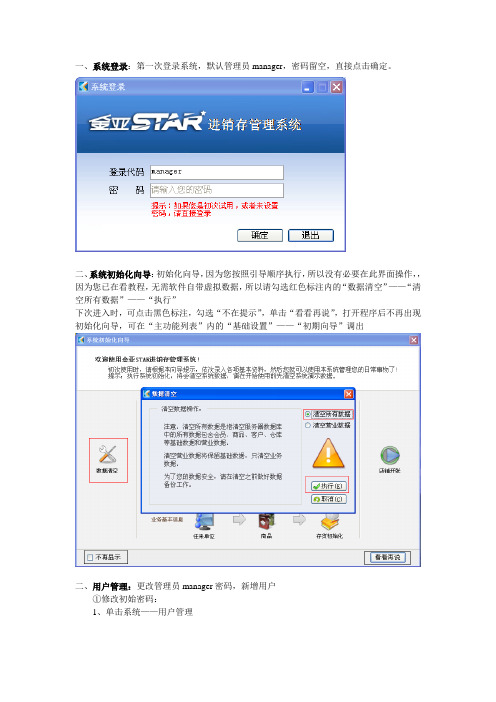
一、系统登录:第一次登录系统,默认管理员manager,密码留空,直接点击确定。
二、系统初始化向导:初始化向导,因为您按照引导顺序执行,所以没有必要在此界面操作,,因为您已在看教程,无需软件自带虚拟数据,所以请勾选红色标注内的“数据清空”——“清空所有数据”——“执行”下次进入时,可点击黑色标注,勾选“不在提示”,单击“看看再说”,打开程序后不再出现初始化向导,可在“主功能列表”内的“基础设置”——“初期向导”调出二、用户管理:更改管理员manager密码,新增用户①修改初始密码:1、单击系统——用户管理2、点击修改用户3设置一个登录密码,点击确定②新增用户1、单击“新增用户”2、添加用户点击确定,用户即可添加成功,请记住登录代码和密码,用此帐号登录系统时输入③更改权限1、点中用户,单击“用户权限”2、预分配权限留勾选,单击授权三、新增供应商/客户①新增客户1、在主界面选择“基础资料”——“往来单位”——“客户”2、点击“新增类别”:分类的规则可自定义,分类内可分子类别,如果客户不多可不分类3、点击“新增客户”:4、其中默认业务员在基础资料——组织机构里面添加客户等级在基础资料——往来单位——客户等级里面添加行业在基础资料——往来单位——行业里面添加结算期限在基础资料——往来单位——结算期限里面添加相对快捷的操作方式是双击后面的图标直接建立另外可以根据您的实际情况添加其他基础资料——往来单位的中的分类初期应收是该客户之前欠款的回收,初期预收是新增客户时客户②新增供应商大体与新增客户相同,详细的设置是在基础资料——往来单位中设定四、新增商品1调出增加商品界面“基础资料”——“商品”——“商品管理”2增加一个类别3、在商品的分类中,还可以再次插入分类在此界面,可口可乐中分类添加商品:“可乐”、“雪碧”、“芬达”、“果粒橙”等等而在饮料分类中,还可以插入“娃哈哈”“康师傅”“王老吉”等分类,总之以使用者的习惯为准4、新增商品之后点击确定添加商品,其中“一级采购价”和“一级销售价”是对应您在“来往单位”——“客户等级”里对应的等级客户的特别采购价和销售价5、新增商品界面需要注意的地方Ⅰ按照辅助单位管理:以香烟为例,商品的单位可以是条,也可以是包,那么就以小单位包为基本单位,大单位条为辅助单位,1条等于10包,所以换算率就是10Ⅱ按照辅助属性管理此种管理方式适用于服装之类同种商品颜色尺码型号不同的商品以尺码组为例Ⅲ按照保质期管理:当按照保质期管理时,系统会采用“分批计价法”,同时商品在营业的过程中,入库,购买,出库,销售等必须输入批号Ⅳ系统提供加权平均法、移动加权平均法、分批认定法、先进先出法四种成本核算方法。
农资进销存软件使用指南优农帮农资进销存软件

农资进销存软件使用指南优农帮农资进销存软件优农帮农资进销存软件使用指南优农帮农资进销存软件是一款帮助农业从业者管理农资进销存的实用工具。
本使用指南将帮助用户了解软件的基本功能,并提供具体的操作步骤。
一、软件基本功能介绍1.农资库存管理:记录和管理农资的进货、销售、库存、报损等信息。
2.采购管理:提供农资采购计划、采购订单的管理和统计功能。
3.销售管理:提供农资销售订单的管理和统计功能。
4.进销存统计:自动生成农资的进销存报表,帮助用户分析经营情况。
5.仓库管理:管理农资的入库、出库、库存调整等操作。
二、软件的安装和注册2.打开软件后,点击“注册”按钮,输入注册信息并点击“确认”完成注册。
三、新建农资信息1.点击软件界面上的“农资管理”按钮,进入农资管理界面。
2.点击界面上的“新建”按钮,在弹出的新建农资界面中填写相关信息,如农资名称、规格、单位、价格等。
3.填写完毕后,点击“保存”按钮,完成新建农资的操作。
四、采购和入库1.点击软件界面上的“采购管理”按钮,进入采购管理界面。
2.点击界面上的“新建”按钮,在弹出的新建采购订单界面中选择要采购的农资和数量,并填写相关信息。
3.填写完毕后,点击“保存”按钮,生成采购订单。
4.在采购管理界面中,点击“入库”按钮,将采购的农资入库。
5.在弹出的入库界面中,选择要入库的农资和数量,并填写相关信息,点击“保存”按钮,完成入库操作。
五、销售和出库1.点击软件界面上的“销售管理”按钮,进入销售管理界面。
2.点击界面上的“新建”按钮,在弹出的新建销售订单界面中选择要销售的农资和数量,并填写相关信息。
3.填写完毕后,点击“保存”按钮,生成销售订单。
4.在销售管理界面中,点击“出库”按钮,将销售的农资出库。
5.在弹出的出库界面中,选择要出库的农资和数量,并填写相关信息,点击“保存”按钮,完成出库操作。
六、进销存报表和统计1.点击软件界面上的“进销存统计”按钮,进入进销存统计界面。
里诺进销存操作手册(2021整理)
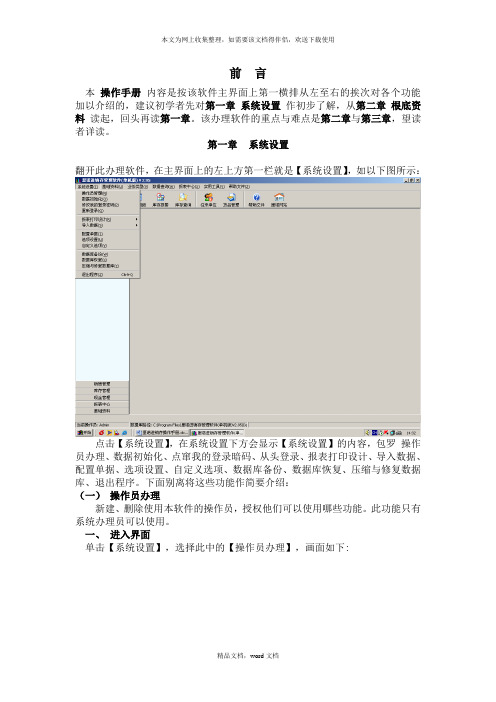
前言本操作手册内容是按该软件主界面上第一横排从左至右的挨次对各个功能加以介绍的,建议初学者先对第一章系统设置作初步了解,从第二章根底资料读起,回头再读第一章。
该办理软件的重点与难点是第二章与第三章,望读者详读。
第一章系统设置翻开此办理软件,在主界面上的左上方第一栏就是【系统设置】,如以下图所示:点击【系统设置】,在系统设置下方会显示【系统设置】的内容,包罗操作员办理、数据初始化、点窜我的登录暗码、从头登录、报表打印设计、导入数据、配置单据、选项设置、自定义选项、数据库备份、数据库恢复、压缩与修复数据库、退出程序。
下面别离将这些功能作简要介绍:(一)操作员办理新建、删除使用本软件的操作员,授权他们可以使用哪些功能。
此功能只有系统办理员可以使用。
一、进入界面单击【系统设置】,选择此中的【操作员办理】,画面如下:二、增加操作员在用户列表中,单击【新建】按钮,画面如下:输入用户名称、初始暗码、选择用户权限,也可对用户进行适当描述,成果如下两面:按【保留】后就点【退出】,就完成了新操作员的添加。
〔注:用户权限在【点窜操作员】中点窜才能生效。
〕三、删除操作员选择要删除的操作员,单击【删除】按钮。
四、点窜操作员选择要点窜的操作员,单击【点窜】按钮,呈现如下对话框,在【操作员信息】【用户权限】中选择不同的用户,在【操作权限】中可对该用户中拔取不同的权限,点窜后需保留。
点【退出】按钮退出对话框。
注:将操作权限点窜后,只有从头登录后才能生效。
五、角色列表在新增操作员前,可在【角色列表】中设置好权限,然后在用户权限中选择,这样在新增操作员时可屡次重复选用。
单击【系统设置】,选择此中的【操作员办理】,点击此中的【角色列表】,呈现如下画面:选择此中的办理员,如超等办理员,呈现以下画面:在该对话框中可对办理员的操作权限作相应设置,按【保留】后【退出】。
(二)数据初始化一、进入界面单击【系统设置】,选择此中的【数据初始化】,画面如下二、数据去除选择你要去除的数据,即数据前呈现对号,按【去除】后点【关闭】,就可去除相应数据。
商场货物进销存操作规程

商场货物进销存操作规程一、前言商场作为一个零售企业,货物进销存是其日常经营活动中非常关键的一部分。
良好的进销存操作规程不仅能够提高工作效率,还能够保证货物的质量和顾客的满意度。
本文将介绍商场货物进销存操作规程,旨在帮助商场管理人员和工作人员更好地进行日常经营活动。
二、货物进货阶段1. 选择供应商:商场在进货时应选择质量可靠、信誉良好的供应商。
可以通过市场调研、厂家评估、客户反馈等多种方式进行供应商的筛选和评估。
2. 编制进货计划:商场应根据历史销售数据、市场需求、季节特点等因素,制定合理的进货计划。
进货计划内容包括进货数量、进货时间、进货渠道等。
3. 签订采购合同:商场在与供应商进行采购谈判之后,应与供应商签订采购合同。
采购合同应明确商品的品种、数量、价格、交货期限、支付方式等重要条款。
4. 实施货物验收:商场在货物到达时,应对货物进行验收。
验收应包括货物数量、货物质量、货物标识的核对等。
如发现货物有损坏或者质量不合格的情况,应及时与供应商协商解决。
三、货物销售阶段1. 货物陈列:商场应根据商品的特点和市场需求,合理、有序地陈列货物。
陈列时应注意货物的分类、编号、标价等,以方便顾客选购。
2. 商品宣传推广:商场可以通过橱窗展示、促销活动、广告宣传等方式提升商品知名度和销售量。
在进行商品宣传推广时,应注意宣传方式与产品特点的匹配,做到真实准确。
3. 顾客需求分析:商场工作人员应经常与顾客互动,了解顾客需求和意见。
可以通过顾客问卷调查、投诉处理等方式收集顾客反馈信息,以便进行产品调整和改进。
4. 促销和销售:商场可以通过打折、满减、赠品等促销活动吸引顾客。
在促销活动中,应留足时间供顾客选择和决策,并在促销期间增加销售人员以更好地为顾客提供服务。
四、货物存储和盘点阶段1. 货物入库:商场应对新到货物进行入库操作,并按照规格、品种、批号等信息进行标识和分类。
入库时应检查货物数量和质量,并将相关信息记录在入库清单中。
进销存管理系统操作手册
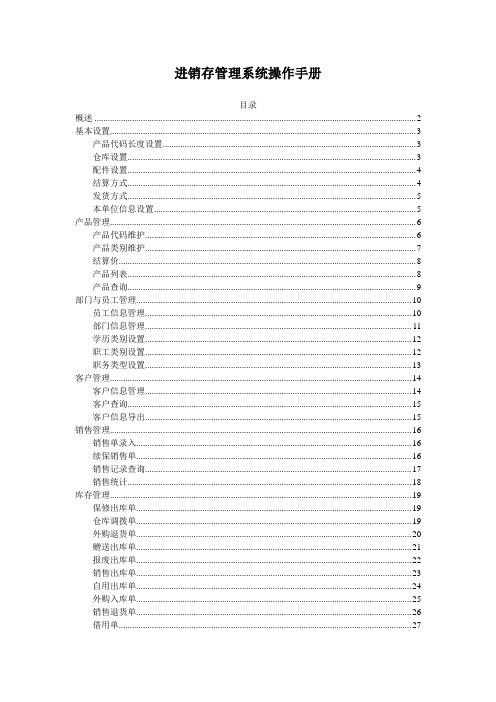
进销存管理系统操作手册目录概述 (2)基本设置 (3)产品代码长度设置 (3)仓库设置 (3)配件设置 (4)结算方式 (4)发货方式 (5)本单位信息设置 (5)产品管理 (6)产品代码维护 (6)产品类别维护 (7)结算价 (8)产品列表 (8)产品查询 (9)部门与员工管理 (10)员工信息管理 (10)部门信息管理 (11)学历类别设置 (12)职工类别设置 (12)职务类型设置 (13)客户管理 (14)客户信息管理 (14)客户查询 (15)客户信息导出 (15)销售管理 (16)销售单录入 (16)续保销售单 (16)销售记录查询 (17)销售统计 (18)库存管理 (19)保修出库单 (19)仓库调拨单 (19)外购退货单 (20)赠送出库单 (21)报废出库单 (22)销售出库单 (23)自用出库单 (24)外购入库单 (25)销售退货单 (26)借用单 (27)归还单 (28)单据查询 (29)单据处理 (30)单据审核 (30)单据记账 (31)概述应用程序主程序界面如下:主窗口左边部分显示当前登录用户拥有权限的所有功能。
用鼠标左键双击功能菜单,打开相应的功能窗口。
基本设置产品代码长度设置产品代码长度必须在初始化的时候设置好,在初始化完成之后就不能修改了。
仓库设置配件设置结算方式发货方式本单位信息设置产品管理产品代码维护选中在左侧的产品代码树上的一个节点,作为父节点,点击『添加』按钮增加子节点(子产品代码),弹出如下窗口:输入产品信息后点击『确定』按钮保存。
产品类别维护结算价产品列表查看所有产品的详细信息,以及该产品的所有序列号的详细信息。
产品查询输入查询条件,然后点击『确定』按钮,在右侧显示查询的结果。
部门与员工管理员工信息管理选择左侧的部门,点击『增加』按钮新增员工信息,弹出如下窗口:输入员工信息后,点击『确定』按钮保存。
部门信息管理维护部门信息。
可以增加、删除、修改。
速达3000操作指南进销存业务
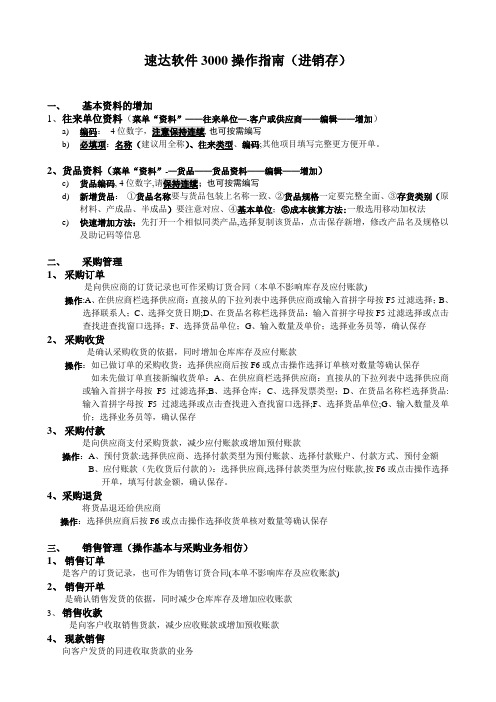
速达软件3000操作指南(进销存)一、基本资料的增加1、往来单位资料(-客户或供应商——编辑——增加)a)编码:4也可按需编写b):名称(建议用全称)、往来类型、编码;其他项目填写完整更方便开单。
2、货品资料()c)货品编码, 4位数字,d)新增货品:①货品名称要与货品包装上名称一致、②货品规格一定要完整全面、③存货类别(原材料、产成品、半成品)要注意对应、④基本单位;⑤成本核算方法:一般选用移动加权法e)快速增加方法:先打开一个相似同类产品,选择复制该货品,点击保存新增,修改产品名及规格以及助记码等信息二、采购管理1、采购订单是向供应商的订货记录也可作采购订货合同(本单不影响库存及应付账款)操作:A、在供应商栏选择供应商:直接从的下拉列表中选择供应商或输入首拼字母按F5过滤选择;B、选择联系人;C、选择交货日期;D、在货品名称栏选择货品:输入首拼字母按F5过滤选择或点击查找进查找窗口选择;F、选择货品单位;G、输入数量及单价;选择业务员等,确认保存2、采购收货是确认采购收货的依据,同时增加仓库库存及应付账款操作:如已做订单的采购收货:选择供应商后按F6或点击操作选择订单核对数量等确认保存如未先做订单直接新编收货单:A、在供应商栏选择供应商:直接从的下拉列表中选择供应商或输入首拼字母按F5过滤选择;B、选择仓库;C、选择发票类型;D、在货品名称栏选择货品:输入首拼字母按F5过滤选择或点击查找进入查找窗口选择;F、选择货品单位;G、输入数量及单价;选择业务员等,确认保存3、采购付款是向供应商支付采购货款,减少应付账款或增加预付账款操作:A、预付货款:选择供应商、选择付款类型为预付账款、选择付款账户、付款方式、预付金额B、应付账款(先收货后付款的):选择供应商,选择付款类型为应付账款,按F6或点击操作选择开单,填写付款金额,确认保存。
4、采购退货将货品退还给供应商操作:选择供应商后按F6或点击操作选择收货单核对数量等确认保存三、销售管理(操作基本与采购业务相仿)1、销售订单是客户的订货记录,也可作为销售订货合同(本单不影响库存及应收账款)2、销售开单是确认销售发货的依据,同时减少仓库库存及增加应收账款3、销售收款是向客户收取销售货款,减少应收账款或增加预收账款4、现款销售向客户发货的同进收取货款的业务四、仓库1、领料(生产领料、其他领料)选择仓库,填写货品名称、数量、领料人、保存完成;减少原材料库存,2、产成品入库选择仓库,填写货品名称、数量、原材料成本、制造费用、辅助成本等,保存完成;增加产成品库存,五、费用及银行现金1、费用开支(包括无业务发生仅有货币减少:如借款、付电费)选择开支的方式及账户,选择支出类别,填写备注、金额、摘要,保存完成,减少货币;2、其他收入(包括无业务发生仅有货币增加:如还款、买废品收入)选择收入的方式及账户,选择收入类别,填写备注、金额、摘要,保存完成,增加货币3、银行存取款填写金额,选择转出账户、转入账户、填入票号、摘要,保存完成;进行两个账户间货币转移,一个账户货币金额增加,另一个账户货币金额减少。
仓库进销存管理流程
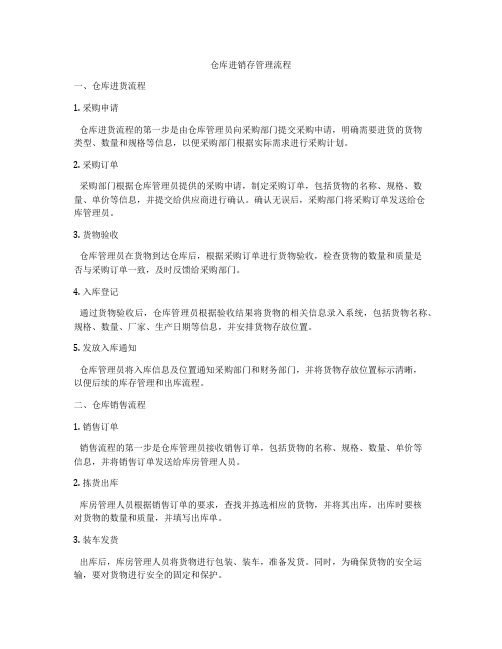
仓库进销存管理流程一、仓库进货流程1. 采购申请仓库进货流程的第一步是由仓库管理员向采购部门提交采购申请,明确需要进货的货物类型、数量和规格等信息,以便采购部门根据实际需求进行采购计划。
2. 采购订单采购部门根据仓库管理员提供的采购申请,制定采购订单,包括货物的名称、规格、数量、单价等信息,并提交给供应商进行确认。
确认无误后,采购部门将采购订单发送给仓库管理员。
3. 货物验收仓库管理员在货物到达仓库后,根据采购订单进行货物验收,检查货物的数量和质量是否与采购订单一致,及时反馈给采购部门。
4. 入库登记通过货物验收后,仓库管理员根据验收结果将货物的相关信息录入系统,包括货物名称、规格、数量、厂家、生产日期等信息,并安排货物存放位置。
5. 发放入库通知仓库管理员将入库信息及位置通知采购部门和财务部门,并将货物存放位置标示清晰,以便后续的库存管理和出库流程。
二、仓库销售流程1. 销售订单销售流程的第一步是仓库管理员接收销售订单,包括货物的名称、规格、数量、单价等信息,并将销售订单发送给库房管理人员。
2. 拣货出库库房管理人员根据销售订单的要求,查找并拣选相应的货物,并将其出库,出库时要核对货物的数量和质量,并填写出库单。
3. 装车发货出库后,库房管理人员将货物进行包装、装车,准备发货。
同时,为确保货物的安全运输,要对货物进行安全的固定和保护。
4. 发货通知库房管理人员将发货单据交给仓库管理员,通知销售部门货物已发出,并提供发货信息,以便跟踪货物的运输情况。
5. 销售结算销售部门根据发货信息进行销售结算,确认收款后,将销售订单信息录入系统,并与仓库管理员核对货物出库、销售数量是否一致。
三、仓库库存管理流程1. 库存盘点仓库管理员定期对库存进行盘点,检查货物的存放位置、数量和质量是否与系统记录一致,发现差异要及时调查原因并做出调整。
2. 库存报销仓库管理员根据库存盘点结果,将库存报告提交给采购部门和财务部门,及时处理库存异常情况,避免货物积压或短缺的情况。
进销存管理用户手册
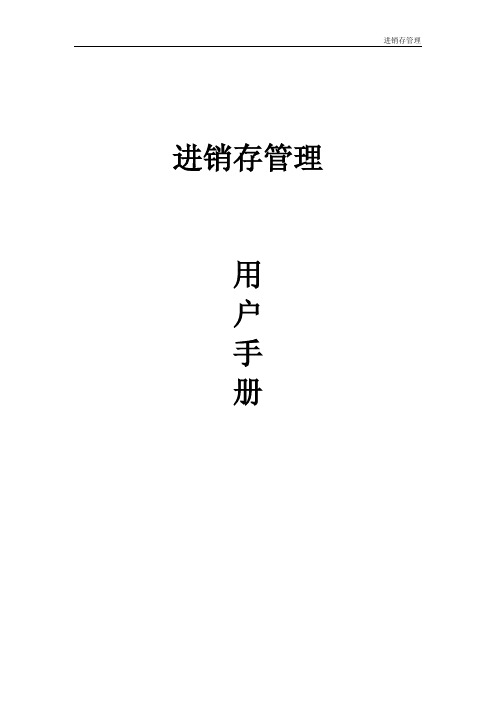
进销存管理用户手册一、系统管理设置企业信息设置我们在初次使用软件时,需进行系统信息的初始化设定,具体操作步骤如下:1. 设置企业信息点击左边菜单栏——系统管理设置,如图单击左边菜单栏——系统管理设置——企业信息,如图按图上示例在文本输入框处填写公司信息后单击提交即可!2. 设置个人资料单击菜单栏个人资料,右边栏出现按以上示例在文本输入框处填写好个人资料点击提交即可!用户设置个人资料时,员工名称、职务、工资、所属部门属于人事部人事维护内容,用户不能自己修改。
用户想重新设定个人登录密码,点击密码修改按钮,如图用户首先要输入原登录密码,再输入两遍新密码,点击修改按钮即可。
用户有时候会忘记了登录密码,这个时候想找回密码的时候,需要设置好找回密码问题与答案。
点击密码保护按钮,如图用户首先要输入原登录密码,跟着输入常用的找回密码问题以及相关密码答案,点击提交按钮即可。
3. 初始还原点击左边菜单栏——系统管理设置——初始还原,如图此操作主要提供给客户在正式使用的时候,清空还原基本资料的。
初始还原功能可将系统初始化此功能请慎用,初始化后,系统将对其选中项数据删除。
注:初始还原操作将清空所有的订单、凭证等记录,请务必在初始还原之前做好数据备份工作。
4.数据导入点击左边菜单栏——系统管理设置——数据导入,如图此功能可以将用户先有资料按要求格式将其数据批量导入,节约用户资料录入的时间;提高工效率系统支持数据格式为:Microsoft Excel 工作表格式具体操作如下:4.1 从资料导入页面下载导入格式表,如导入产品型号表,点击“产品资料表”按钮,如图4.2 保存产品型号表格式到本地,将原有的产品型号数据按默认格式填入到下载下来的“产品型号表”如图4.2.1 每次导入数据不要超过500条,否则可能会出现缓冲过久导致数据导入失败4.2.2 导入数据填写后,将“产品资料表.xls”保存为EXCEL工作表格式,点保存,如图4.2.3 单击“否”,使用Excel工作表格式保存当前“产品资料表.xls”文件4.2.4 在资料导入页面的产品资料导入行,点“浏览”,找到输入产品数据的“产品资料表.xls”文件开始导入二、员工资料管理设置完企业信息后我们需进行企业员工资料的管理,左边菜单栏——员工资料管理,如图在此管理模块内,可以进行公司部门设置,工作组别设置,新添员工,同时也可以浏览修改员工资料。
秦丝进销存使用方法
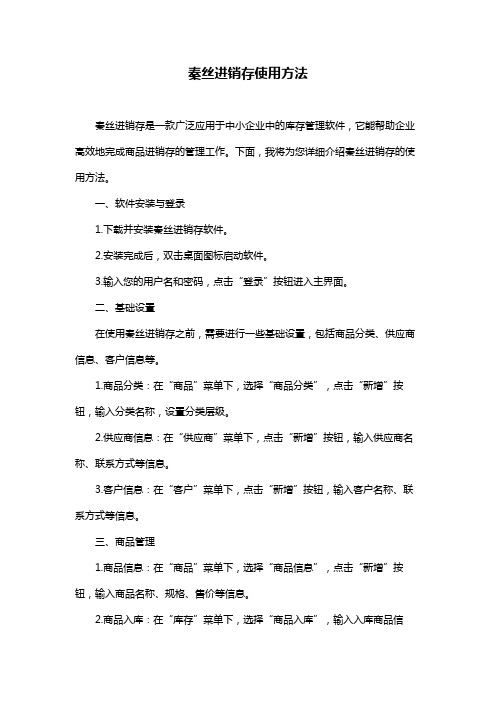
秦丝进销存使用方法秦丝进销存是一款广泛应用于中小企业中的库存管理软件,它能帮助企业高效地完成商品进销存的管理工作。
下面,我将为您详细介绍秦丝进销存的使用方法。
一、软件安装与登录1.下载并安装秦丝进销存软件。
2.安装完成后,双击桌面图标启动软件。
3.输入您的用户名和密码,点击“登录”按钮进入主界面。
二、基础设置在使用秦丝进销存之前,需要进行一些基础设置,包括商品分类、供应商信息、客户信息等。
1.商品分类:在“商品”菜单下,选择“商品分类”,点击“新增”按钮,输入分类名称,设置分类层级。
2.供应商信息:在“供应商”菜单下,点击“新增”按钮,输入供应商名称、联系方式等信息。
3.客户信息:在“客户”菜单下,点击“新增”按钮,输入客户名称、联系方式等信息。
三、商品管理1.商品信息:在“商品”菜单下,选择“商品信息”,点击“新增”按钮,输入商品名称、规格、售价等信息。
2.商品入库:在“库存”菜单下,选择“商品入库”,输入入库商品信息,确认无误后保存。
3.商品出库:在“库存”菜单下,选择“商品出库”,输入出库商品信息,确认无误后保存。
四、销售管理1.创建销售订单:在“销售”菜单下,选择“销售订单”,点击“新增”按钮,选择客户,添加销售商品,确认无误后保存。
2.销售出库:在“销售”菜单下,选择“销售出库”,根据销售订单进行商品出库操作。
3.销售退货:在“销售”菜单下,选择“销售退货”,根据实际退货情况,进行商品入库操作。
五、采购管理1.创建采购订单:在“采购”菜单下,选择“采购订单”,点击“新增”按钮,选择供应商,添加采购商品,确认无误后保存。
2.采购入库:在“采购”菜单下,选择“采购入库”,根据采购订单进行商品入库操作。
3.采购退货:在“采购”菜单下,选择“采购退货”,根据实际退货情况,进行商品出库操作。
六、库存查询在“库存”菜单下,选择“库存查询”,可以查看当前库存情况,包括商品名称、库存数量、库存金额等信息。
- 1、下载文档前请自行甄别文档内容的完整性,平台不提供额外的编辑、内容补充、找答案等附加服务。
- 2、"仅部分预览"的文档,不可在线预览部分如存在完整性等问题,可反馈申请退款(可完整预览的文档不适用该条件!)。
- 3、如文档侵犯您的权益,请联系客服反馈,我们会尽快为您处理(人工客服工作时间:9:00-18:30)。
指尖进销存用户初次使用指南
新建商品是使用进销存软件的第一步,也是进销存软件最麻烦的一步。
当电脑版的系统登陆后回进入该界面,第一次使用的用户,也需要经行新建商品才能正式使用实时库存,在线库管等功能,新建商品,也是就是开始科学商品管理的第一步。
点击新建商品后进入了该界面.商品货号,商品名称是必须填写的,内容由用户自定。
其余项目根据用户需要,自定。
商品颜色,商品尺码,其他属性,都是可以新建用户需要的属性。
点击条码设置可批量生成条码,系统将会生成属性一样的商品唯一标识码,必须有条码才能打印条码,实现扫码哦。
点击确认后,回到新建商品页。
点击保存就完成新建商品了。
新建商品完成后就可以进行采购了,点击首页的采购进入,在采购输入框中输入需要采购的货号,或者商品名称,可模糊查询,也可扫码打印条码快速找到。
点击货物后填写采购数量,可以选择供应商采购员等详细信息。
点击采购入库,商品就进入你的仓库了。
或者点击草稿,等待入库。
商品已经入库,你可以随时随地实现库管过程,实时库存查询。
在首页点击库存进入库存页,你可以在查询框中模糊搜索你想查询的商品,也可扫码打印条码快速找到,点击商品在左侧会显示出商品的具体情况哦。
库存充足,现在开始销售吧,进入销售页选取客户销售员等信息,在销售搜索栏中模糊搜索,也可扫码打印条码快速找到,选择销售数量,点击销售出库,销售就完成了哦!是不是很久简单呢,指尖进销存的更多使用方法,您可以直接咨询技术指导,一对一教学哦。
